Linux: instalar a última versão do Wine
Falamos há pouco da última versão do Wine aqui, mas chegaram-nos algumas questões sobre como instalar esta versão, ou ter sempre a última versão estável do Wine no seu Linux.

As explicações que vão seguir neste tutorial são feitas com Ubuntu, mas a forma de funcionamento noutras distribuições será semelhante.
De forma a manter o sistema o mais estável possível, o Ubuntu não disponibiliza por defeito nos repositórios “normais” as versões bleeding-edge, mas estas podem trazer vantagens que nos interessam, como no caso do Wine.
Disponibilizo aqui duas versões (versão consola e versão Synaptic) para ter sempre instalada a última versão estável do Wine em Ubuntu, use APENAS UMA.
Versão Consola
Desinstale o Wine que vem por defeito, caso o tenha instalado, para tal, digite na consola: $ sudo apt-get remove wine
Faça download da chave pública do repositório do Wine: $ wget -q http://wine.budgetdedicated.com/apt/387EE263.gpg -O- | sudo apt-key add -
Abra o ficheiro de repositórios: $ sudo gedit /etc/apt/sources.list
Adicione o seguinte no final do ficheiro (caso tenha outra versão do ubuntu, por exemplo 8.04, substitua o “intrepid” por “hardy”): ## Wine, Ubuntu Intrepid Ibex (8.10): deb http://wine.budgetdedicated.com/apt intrepid main deb-src http://wine.budgetdedicated.com/apt intrepid main
Actualize as fontes: $ sudo apt-get update
Actualize o seu sistema: $ sudo apt-get upgrade
Instale o wine normalmente: $ sudo apt-get install wine
Versão Synaptic
Desinstale o Wine que vem por defeito, caso o tenha instalado, para tal, abra o Synaptic (Sistema → Administração → Gestor de Pacotes Synaptic), e pesquise por “wine”, desseleccionando o mesmo, e clicando em “Aplicar”.
Para simplificar este passo, vamos usar a consola na mesma.
Faça download da chave pública do repositório do Wine: $ wget -q http://wine.budgetdedicated.com/apt/387EE263.gpg -O- | sudo apt-key add -
Abra os repositórios: “Sistema → Administração → Fontes de Aplicações” e clique na tab “Aplicações de Terceiros”.
Clique em “Adicionar” e escreva (caso tenha outra versão do ubuntu, por exemplo 8.04, substitua o “intrepid” por “hardy”): deb http://wine.budgetdedicated.com/apt intrepid main
Clique em “Adicionar Fonte”
Clique em “Adicionar” e escreva (caso tenha outra versão do ubuntu, por exemplo 8.04, substitua o “intrepid” por “hardy”): deb-src http://wine.budgetdedicated.com/apt intrepid main
Clique em “Adicionar Fonte”
O sistema irá pedir, ao clicar para Fechar, para reler as fontes, clique em “Reler”.
Actualize o seu sistema : “Sistema → Administração → Gestor de Actualizações” e clique em “Instalar Actualizações”. Instale o wine normalmente, abrindo o Synaptic e procurando por “wine”, seleccionando esse mesmo pacote e clicando em “Aplicar”.
Nota: A versão actualmente disponibilizada neste repositório é a 1.1.14, quando a versão estável actual é a 1.1.15, mas nos próximos dias o repositório será actualizado.
Espero que tenha sido útil. Alguma dúvida, comentem.
Podem sugerir artigos e/ou tutoriais sempre que quiserem, ou até escrever e enviar para o Pplware para serem publicados.
![]() Fonte: Ubuntu Forums
Fonte: Ubuntu Forums
Este artigo tem mais de um ano

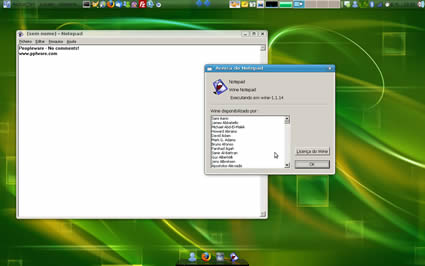
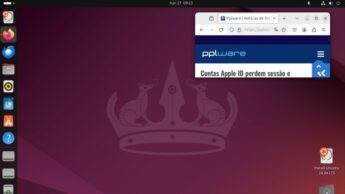

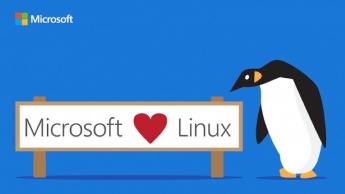



















Impecável como sempre!
Este blog tem sido a minha muleta na minha adaptação ao ubuntu.
Bom Tutorial!
http://www.nyzux.net/
Boa tarde
Sou novo no linux, e por isso gostaria de saber mais sobre esta aplicação.
Sei o basico, a possibilidade de instalar programas de windows em linux, mas gostaria de saber um pouco mais.
E gostaria de saber um pouco mais sobre o metodo de instalação de aplicaçoes no linux. Tenho o ubuntu e o linux mint a pouco apresentado neste fantastico site, apesar de ainda ser dependente do windows. Se me podessem indicar alguns foruns ou tutoriais sobre linux agradecia.
P.S: PARABÉNS PELO fantastico site
@todos
Merci 🙂
@Romeu
Posso-te dizer para procurares aqui no blog (na caixa de pesquisa em cima), ou para veres nos fóruns das tuas distribuições.
Ou no Fórum do Pplware!! -> http://forum.pplware.com
Já agora qual é o theme que usas?
-Isso é gnome ou kde?
@Pouic
Gnome
É um tema personalizado:
Controlos: Human-Clearlooks
Cores: (mudei os itens seleccionados para azul claro)
Margem da Janela: Foregreen
Ícones: iComicity
E o fundo é rotativo, numa pasta onde tenho wallpapers desde há uns anos para cá… não faço ideia onde arranjei aquele que está no screenshot 🙂
Quando puderes manda ai um explicativo de personlaização 😀 ahco que é um tópico que chama bastante atenção 😀
Boa ideia, já tá apontado no meu Yanto! um artigo sobre personalização do Ubuntu/Gnome 🙂
@Romeu
Se estás no inicio, toda a informação é util! Se quiseres consulta este blog que tb tem informação útil para quem está a começar nas andanças do linux e não só.
http://aventux.blogspot.com/
Cumps e parabéns por este artigo. Evitou-me pesquisas no google 🙂
Paulo Gomes
Muito bom!
Confesso que fiquei apaixonado pelo tema que tens no teu ubuntu (se é o teu!), podes dizer qual é?
Obrigado!
Ups! Não tinha visto que já tinhas dito!
Já agora, qual é (dessas tuas personalizações) a que mete a barra (la em cima) com transparencia (glass)??
(é isso que me interessa, para já!)
@Emannxx
Não é nenhuma que tenha mencionado 🙂 É uma imagem, simplesmente, foi uma dica o Álvaro Anjos, vê aqui no fórum:
http://forum.pplware.com/showthread.php?tid=1601
Bem, depois de muito procurar e la com uns cliques xatos plo meio la consegui algo.
Ficou (está) assim:
http://img529.imageshack.us/img529/5316/capturaecra.png
Cumps
Não vejo o efeito na barra, mas ok, eu quando escrever o artigo de personalização, incluo essa sugestão do Álvaro Anjos para a barra.
Oi,
desde já agradeço-vos pelo vosso excelente blog.
Este post em especial é-me muito útil porque acabei de instalar o Wine.
No entanto tenho uma pequena dúvida que agradecia que me respondessem. Eu tenho o Wine instalado e já tenho um programa a correr sob o WIne. Caso eu remova este Wine para instalar o do repositório do Wine, fazendo tudo o que vcs explicam neste post, é possível não perder o programa e as configurações dele que tenho actualmente no Wine? Ou vou ter invitavelmente de reinstalá-lo e ter tudo a partir do 0?
ao tentar instalar chave
meu sistema diz chave invalida
Windows: Instalar a última versão do Ubuntu 9.04 Alfa 4 com a última versão do Virtual Box “portable”:
1 – Fazer o downlaod do VirtualBox 2.1.4 portable deste site http://www.vbox.me/
(Claro que podem usar a versão normal)
É preciso ter atenção porque são distintas as versões para windows de 32 ou 64 bits
É um ficheiro .exe que faz a extracção, por exemplo, para o desktop de uma pasta Portable-VirtualBox-Win32 (se for o de 32 bits).
2 – Fazer o download da máquina virtual do Ubuntu 9.04 Alfa 4, já pronta para VirtualBox.
Embora seja da virtualboximages.com fui buscá-la aos torrents. Tem o nome
VirtualBox – Ubuntu 9.10 Alpha 4 Virtual Disk Image – [VirtualBoxImages.com]
Extrair o ficheiro, por exemplo, para o desktop. É uma pasta, com o mesmo nome, de 2,9 GB.
3 – Copiar o conteúdo desta pasta para a da VirtualBox … \data \ .Virtual Box.
O ficheiro passwords tem as necessárias para o Ubuntu
4 – Executar Portable-VirtualBox.exe
A) Ficheiro > Gestor de Discos Virtuais > Seleccionar UBuntu-9.10-Alpha4.vdi, que não passa de um ficheiro de extensão .vdi, mas para todos os efeitos passa a ser um disco virtual
B) Novo > Dar um nome à máquina virtual, Sistema operativo Linux. Versão Ubuntu,
podem continuar com próximo > próximo > terminar
5 – Reiniciar o Virtual Box (em alguns casos pode mesmo ser preciso iniciar o Windows)
Iniciar > Nome da vossa máquina Virtual – e o vosso Ubuntu 9.10 Beta 4 – Jaunty Jackalope vai arrancar sem problemas. Hão de reparar que na pasta \data\.VirtualBox há uma nova, Machines.
Para quem nada sabe de Linux, divirta-se com o Firefox (se o Windows estava com ligação à internet) e com as aplicações.
Penso que esta é a forma mais simples de experimentar o Ubuntu. Claro que o que digo acima serve para outras máquinas virtuais, gratuitas ou não, já prontas a usar no VirtualBox.
(P.S. Estejam à vontade para usar esta informação do modo que entenderem. Comigo funcionou a 100% no Vista)
@aver
a melhor forma de testar o ubuntu é não usar versões instáveis, tais como alphas. Só a partir da beta, é que o Ubuntu estará pronro para ser usável, embora não para uso diário.
Rui Oliveira
Achei a 9.01 Alpha 4 (em cima, em 5, disse Beta) bastante estável para “brincar”.
Encontram máquinas virtuais prontas a usar em VirtualBox de versões estáveis do Ubuntu – 8.04 e 8.10. Se não gostam do Ubuntu há VMs de outras distribuições (algumas são pagas).
Não está na altura de experimentar a 9.10 , da forma mais simples e prática possível ?
@aver
está,mas por quem já tenha experiencia, pelos “brincalhões”, não por um utilizador normal, que para tal deve esperar pela versão final. O que queria que disesses era mesmo isso que referiste no segundo paragrafo do teu comentario, que existem versoes estaveis.
Depois o pessoal que não tem conhecimentos via o teu post seguia as tuas instruções com a alpha e depois ainda tinha problemas, e vinha aqui queixar-se que o linux não presta 😀
só por isso 😉
… desculpem a confusão na escrita em #18. A versão é sempre a
Ubuntu 9.10 Alpha 4, Jaunty Jackalope, e não 9.04, 9.01, 9.10 Beta 4 que escrevi alguma vezes.
… como não posso fazer correcções nos comentários 18 e 22 e para não pensarem que sou tontinho da cabeça.
O #22 resultou de ter percebido que em #18 comecei com a versão 9.04 e acabei com a versão 9.10.
O problema começou quando escrevi o nome do torrent
VirtualBox – Ubuntu 9.10 Alpha 4 Virtual Disk Image – [VirtualBoxImages.com]
que é mesmo esse.
Quando escrevi o erro/correcção # 22 lembrei-me de repente que o Jaunty Jackalope era 9.04. Correndo o Ubuntu que está na máquina virtual confirmei que é de facto a 9.04.
A 9.10 segundo está anunciado vai-se chamar Karmi Koala
http://i.gizmodo.com/5157874/ubuntu-910-karmic-koala-moves-from-eucalyptus-trees-to-the-cloud
Durante uns meses usei apenas Linux, mas voltei de novo ao Windows. porque cheguei à conclusão que o Linux é apenas uma alternativa. Eu esperava algo verdadeiramente diferente do Windows, naturalmente, eu falo por mim.
Gostava que o Linux fosse realmente diferente.
É como os partidos políticos, existem muitos mas todos não passam de alternativas uns aos outros.
Procura-se um sistema alternativo verdadeiramente original e a comunidade de programadores opensource têm capacidade para fazê-lo.
http://organismoterra.blogspot.com/
Ops! Onde digo “Procura-se um sistema alternativo verdadeiramente original e a comunidade de programadores opensource têm capacidade para fazê-lo.”
Prentendia dizer: Procura-se um sistema operativo verdadeiramente original e a comunidade de programadores opensource têm capacidade para fazê-lo.
http://organismoterra.blogspot.com/
@Bruno Bernardino
Que Dock é aquela na imagem?
Muito bom!!
Obrigado!!
@BlinZk
https://pplware.sapo.pt/2008/12/08/awn-dock-no-ubuntu/
@Organismo Terra
http://linux.oneandoneis2.org/LNW.htm
@todos
Obrigado pelos comentários.
Peçam tutoriais e dêem sugestões 🙂
@escriba666 tem de escrever o que está a seguir a $ no terminal/consola